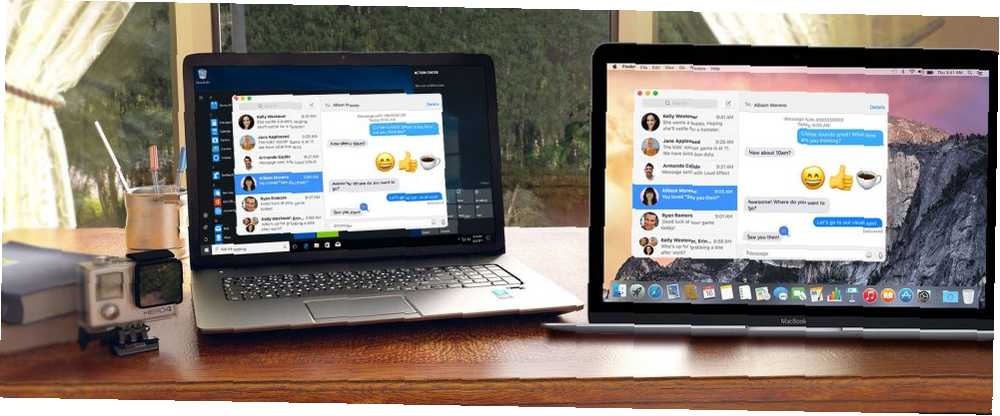
Gabriel Brooks
0
2429
225
Bruger du både en Mac og en Windows-pc? Bliv træt af at skifte mellem de to? Nå, det behøver du ikke, i det mindste for små opgaver. Måske skal du bruge Windows til noget, men du vil have adgang til dine tekstbeskeder, kontakter og noter på din Mac på samme tid.
Du kan logge ind på din iCloud-konto i en browser, men det er ikke helt det samme. Du kan ikke sende eller modtage tekstbeskeder ved hjælp af iCloud, selvom iOS 11 til sidst synkroniserer dine meddelelser på dine iOS- og Mac-enheder. Hvad er nyt i iOS 11? De nye funktioner, der kommer til din iPhone Hvad er nyt i iOS 11? De nye funktioner, der kommer til din iPhone Her er alt, hvad der kommer til din iPhone og iPad med ankomsten af iOS 11 senere i 2017. .
Du kan dele din Mac-skærm med en anden Mac ved hjælp af Facetime Sådan deler du din Mac-skærm over FaceTime (og hvorfor du muligvis vil) Hvordan du deler din Mac-skærm over FaceTime (og hvorfor du muligvis vil) Del din Mac-skærm uden at tilmelde dig for en anden online konto, downloader mere software eller ser på irriterende annoncer først ved hjælp af meddelelser. og fjernbetjening Linux fra Windows Sådan fjernbetjenes Linux fra Windows Sådan fjernbetjenes Linux fra Windows Har du nogensinde ønsket at kontrollere din Linux-computer fra en Windows-computer? Her er hvad du har brug for at vide. , men i dag viser vi dig, hvordan du får adgang til din Mac fra Windows eller Linux, så du kan bruge iMessage og apps som Noter og Kontakter på din pc.
Bemærk: Din Mac skal være tændt for at dette kan fungere, forbundet til samme lokale netværk, og logget ind på din konto. Dette adskiller sig fra at bruge macOS i en virtuel maskine. Sådan køres macOS på Windows 10 i en virtuel maskine Sådan køres macOS på Windows 10 i en virtuel maskine Usikker på, om du får det godt med en Mac? Lær hvordan du kører macOS på Windows 10 ved hjælp af en virtuel maskine. .
Aktivering af skærmdeling på din Mac
Inden du kan få adgang til din Mac på din pc, skal du aktivere skærmdeling på din Mac. For at gøre dette, gå til Apple> Systemindstillinger og klik derefter på Deling.
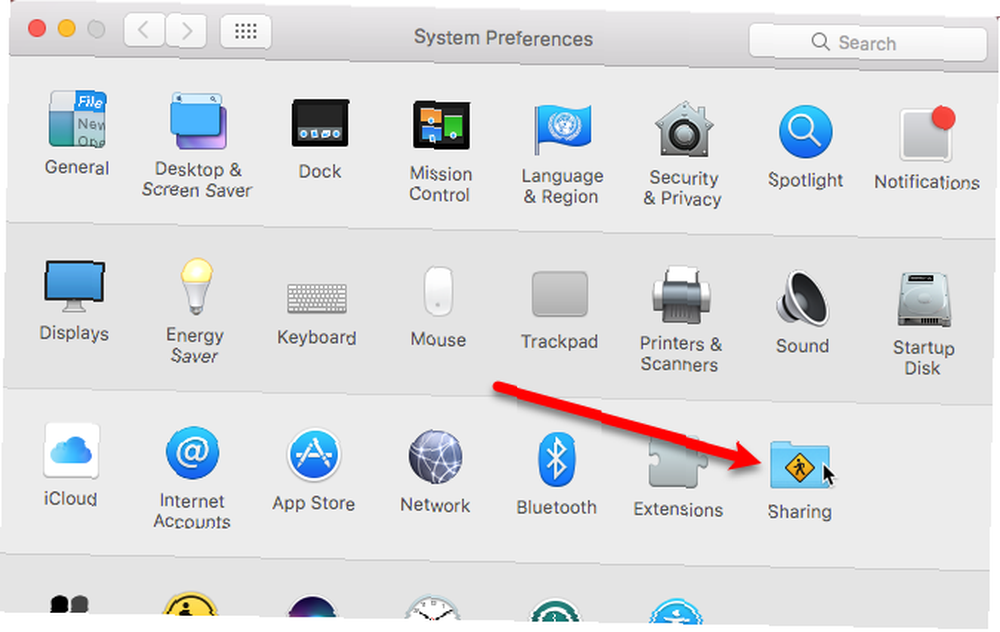
På skærmen Deling tildeles din Mac et standardnavn i Computer Navn boks. Du kan ændre dette navn, hvis du vil. Skriv en IP-adresse eller navnet under Computer Navn boks. Du bruger det til at logge ind fra din pc.
Tjek Skærmedeling i listen over tjenester for at tænde den.
Det Tillad adgang til indstillinger giver en måde at begrænse, hvilke brugerkonti der er tilgængelige fra andre Mac'er eller pc'er. Det betyder ikke, at andre ikke kan få adgang til din konto på din Mac fra en anden maskine. Det er en god ide at tilføje en adgangskode til skærmdeling, så kun du kan få adgang til din Mac. Klik Computerindstillinger.
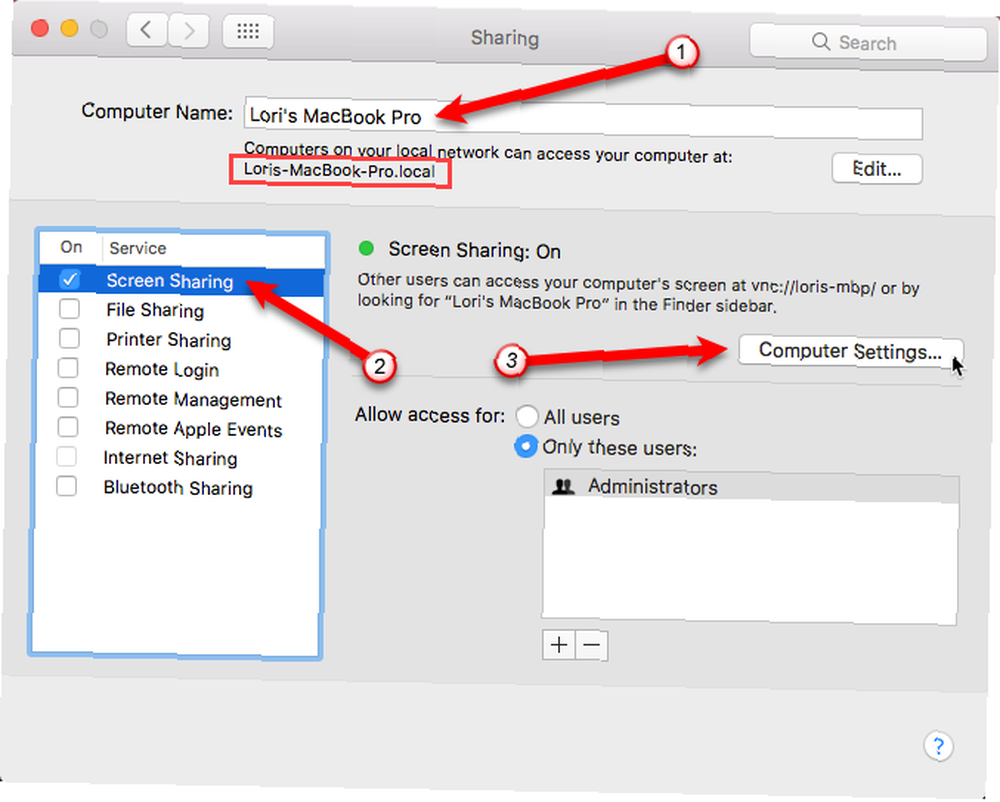
Tjek VNC-seere kan kontrollere skærmen med adgangskode boks. Indtast en adgangskode (og husk det) i redigeringsfeltet, og klik på Okay. Din Mac er nu klar til fjernbetjening.
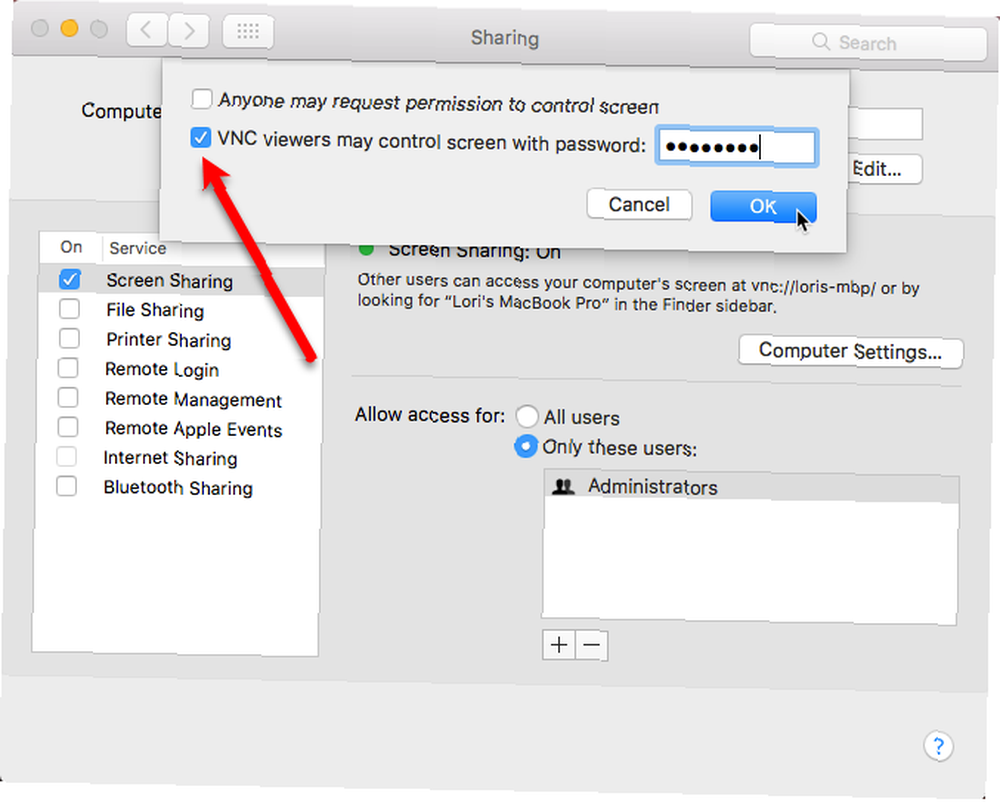
Skærmdelingsikonet føjes til menulinjen, hvilket giver adgang til Præferencer for deling af skærm skærm i Systemindstillinger. Dette ikon giver dig også mulighed for Koble fra fra din pc.
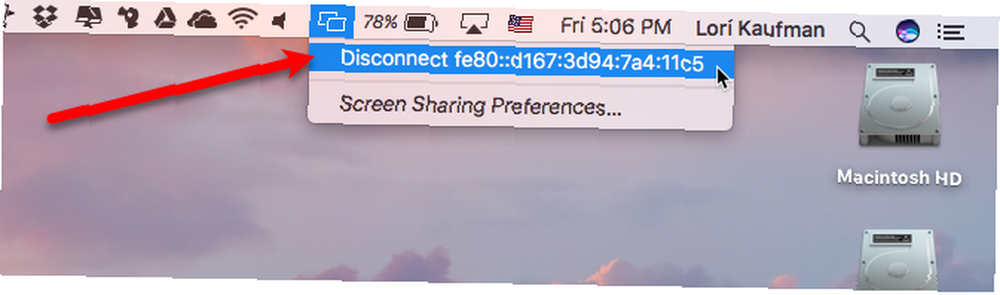
Installation af RealVNC Viewer
Nu skal vi installere et program på vores pc for at gøre det muligt at oprette forbindelse til vores Mac. Vi bruger en gratis virtuel netværk computerklient (VNC), der hedder RealVNC Viewer. Viewer-programmet er halvdelen af RealVNC-systemet. Normalt installerer du RealVNC-serveren (den anden halvdel) på fjerncomputeren. Vi har drøftet brugen af RealVNCs server og fremviser, når jeg ekstern adgang til en Raspberry Pi-enhed fra din pc eller telefon opsætning VNC på Raspberry Pi til fjernbetjening af den med enhver pc eller telefonopsætning VNC på Raspberry Pi til fjernbetjening med enhver pc eller telefon Du kan have en fuld Raspberry Pi-skrivebordsgrænseflade med nogensinde at forbinde en skærm, tastatur eller mus. Nu hvor den nyeste version af Raspbian inkluderer RealVNC-server, er det lettere end nogensinde. .
I vores tilfælde bruger vi i stedet Apples egen skærmdelingsfunktion, så vi ikke har brug for RealVNC Server. Download RealVNC Viewer og installer det.
Bemærk: Denne artikel viser dig, hvordan du installerer og konfigurerer RealVNC Viewer på Windows. Hvis du får adgang til din Mac fra en Linux-pc, skal du downloade Linux-versionen af RealVNC Viewer og installere den i stedet. Instruktionerne skal være de samme som Windows-versionen.
Gode nyheder, #Linux-brugere! VNC Connect 6.2 forbedrer #VNC-server i virtuel tilstand til moderne Linux-miljøer: https://t.co/oz74Y90OPG
- RealVNC (@RealVNC) 11. august 2017
På den Brugerdefineret opsætning på skærmen under installationsprocessen, kan du vælge at tilføje en genvej til dit skrivebord. For at gøre dette skal du klikke på Skrivebordsgenvej dropdown-boksen, og vælg Vil blive installeret på lokal harddisk fra menuen.
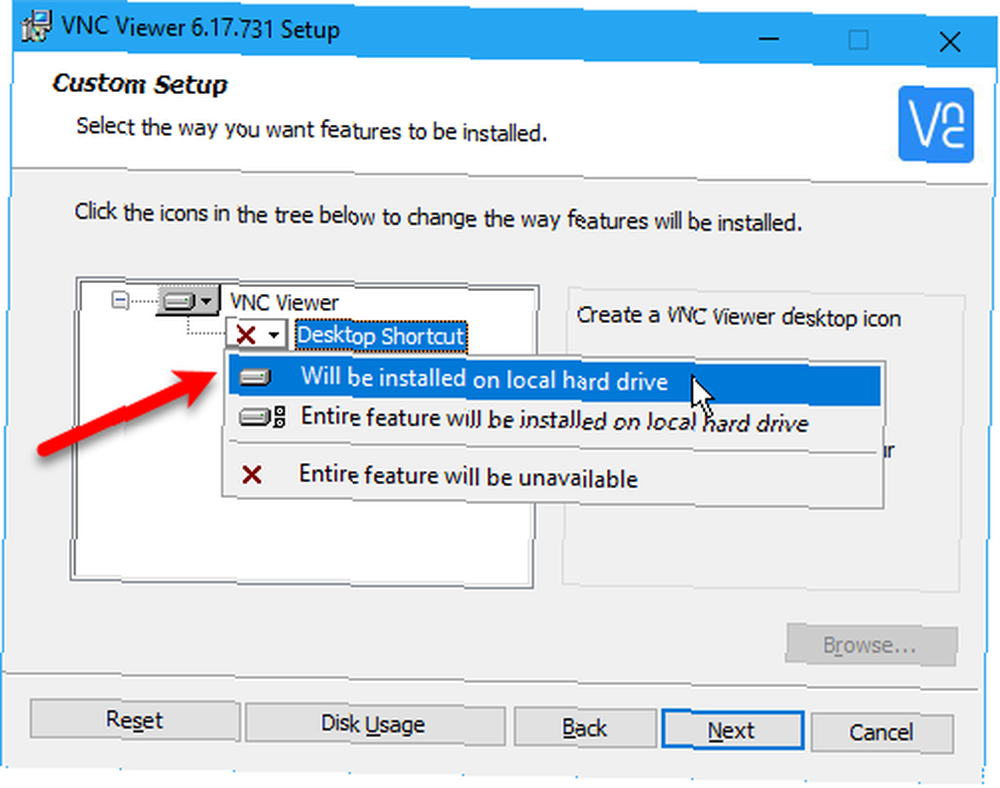
Opsætning af RealVNC Viewer
Når RealVNC Viewer er installeret, skal du køre programmet. I feltet øverst i VNC Viewer-dialogboksen skal du indtaste det navn eller IP-adresse, du har noteret fra Deling skærm i Systemindstillinger på din Mac.
Klik derefter på Opret forbindelse til adresse eller værtsnavn under boksen.
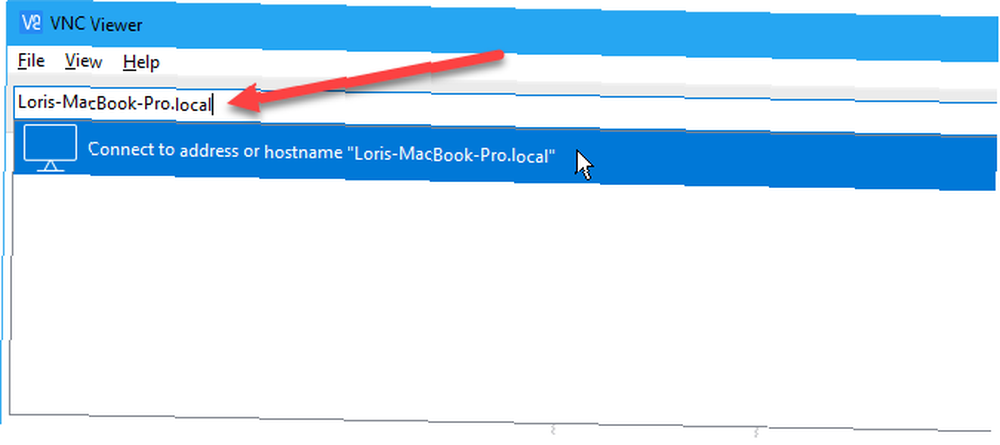
Selvom du tilføjede en adgangskode til skærmdelingen på din Mac, ser du følgende meddelelse om, at din forbindelse er ukrypteret. Adgangskoden forhindrer adgang til din Mac, men alle data, der udveksles mellem din Mac og PC, er ikke beskyttet. Hvis du har brug for adgang til private data på din Mac, er det bedst at gøre det direkte på din Mac.
Klik Blive ved.

Indtast derefter det adgangskode, du føjede til skærmdelingen på din Mac.
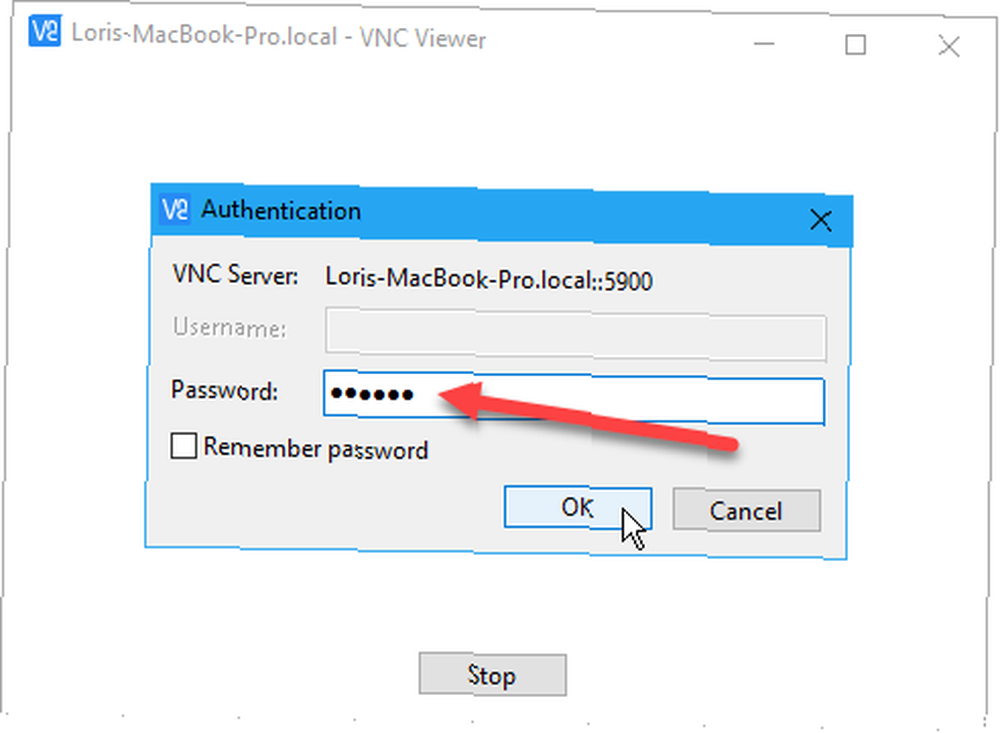
Afsendelse af en tekstmeddelelse på Mac Fra Windows
Du kan se loginskærmen fra din Mac. Selv hvis du er logget ind på din Mac, og sessionen ikke er låst, skal du logge ind på din Mac-konto i VNC Viewer-vinduet.
Klik på ikonet for den konto, som du indstiller skærmdeling og log på. Du ser en rød cirkel med et afkrydsningsfelt i det ved siden af enhver konto, der i øjeblikket er logget på.
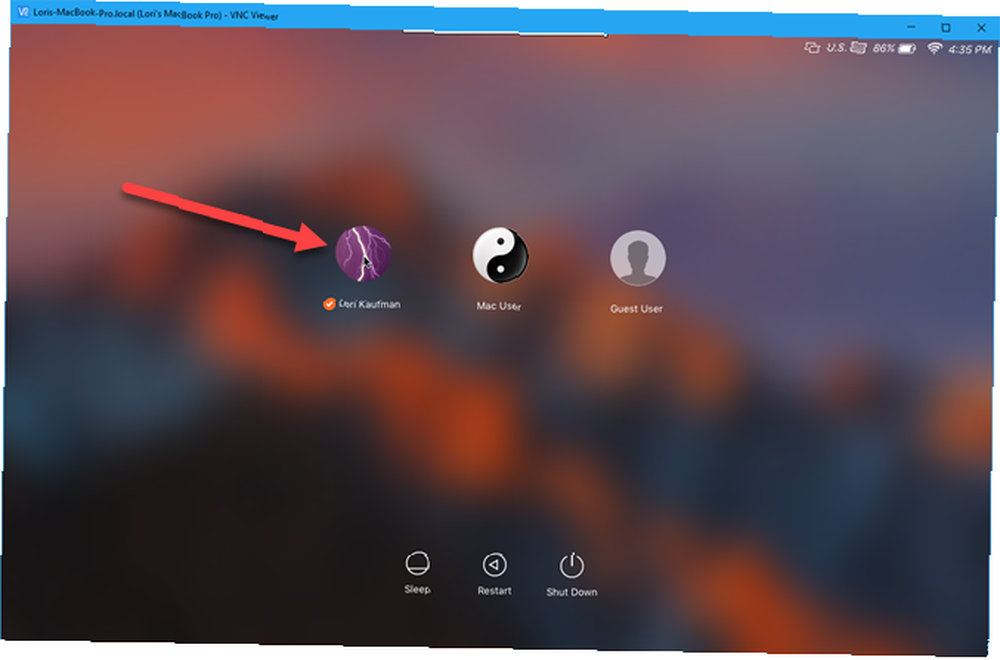
Du kan se skrivebordet på din Mac, hvordan du forlod den. Du kan få adgang til alle dine apps og bruge dem, som du ville gøre direkte på din Mac. Nogle handlinger er måske langsommere end andre, men du kan nemt udføre enkle opgaver som at sende og modtage tekstbeskeder, se og redigere dine noter og få adgang til dine kontakter.
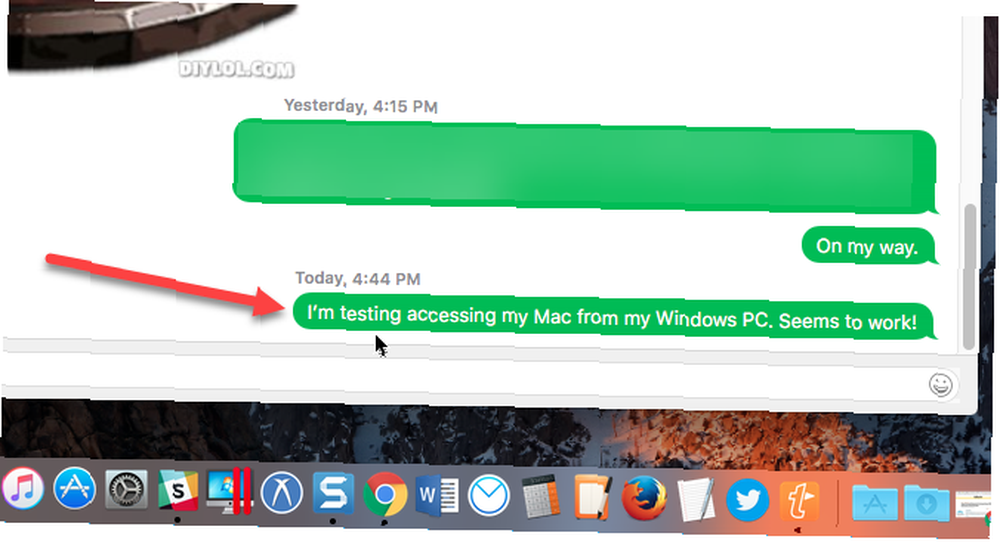
Ændring af indstillinger og brug af funktioner i RealVNC
RealVNC Viewer har nogle indstillinger og funktioner, som du kan få adgang til ved at flytte musen til toppen af VNC Viewer-vinduet. Du kan se funktioner som Fuld skærmtilstand, Skala til 100%, og Luk forbindelse. Når du holder musepekeren over en knap på værktøjslinjen, vises en værktøjstip.
Bemærk, at du kan lukke forbindelsen mellem din Mac og PC fra enten Mac (på menulinjen) eller fra din PC (klik på x på RealVNC Viewer-værktøjslinjen).
Klik på tandhjulsikonet på værktøjslinjen for at få adgang til yderligere indstillinger for RealVNC Viewer.
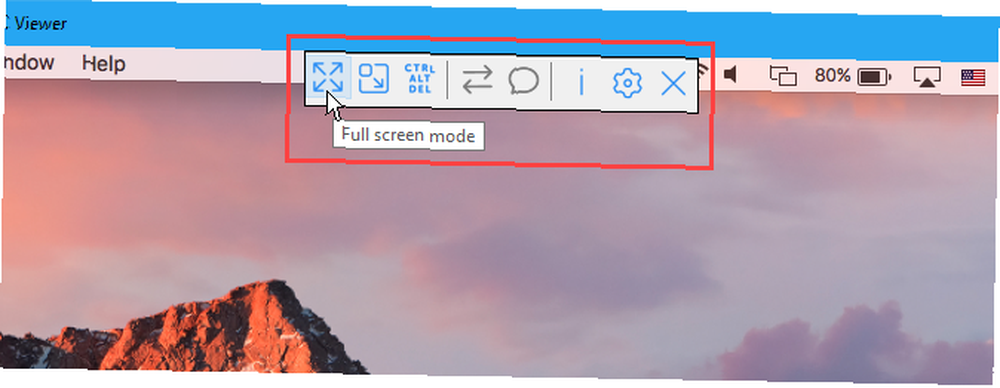
RealVNC tilbyder også et produkt kaldet VNC Connect, der tilføjer nogle funktioner, herunder 128-bit AES-sessionkryptering. Deres hjemmeabonnement er gratis og har masser af funktioner til almindelig hjemmebrug, men tillader ikke, at du overfører filer mellem din Mac og PC eller udskriver eksternt fra din Mac.
VNC Connect kan være den kreative løsning, du har brug for for at engagere kunder, partnere og salgsteam # remoteaccess #software #IT pic.twitter.com/GU9TF88BlU
- RealVNC (@RealVNC) 5. september 2017
Hjem-abonnementet giver dig mulighed for højst at have fem fjerncomputere og tre brugere.
Det bedste fra begge verdener
Nu behøver du ikke fortsætte med at skifte mellem din pc og Mac. Du kan bruge din pc og have adgang til din Mac alle på den samme maskine. Det er ikke helt det samme som at bruge din Mac direkte, men du kan udføre små opgaver som at sende tekstmeddelelser og få adgang til dine noter og kontakter uden at skulle logge ind på din iCloud-konto i en browser.
Hvad ellers kan du bruge en VNC til? Vi har talt om fire kreative måder at bruge en VNC-server 4 Kreative anvendelser til en VNC-server 4 Kreative anvendelser til en VNC-server Andet end bare at bruge VNC-klienter til at oprette forbindelse til en fjerncomputer, hvad kan du virkelig bruge VNC-servere til? Når du stopper og tænker over det, er evnen til at oprette forbindelse til og kontrollere en…, udover bare at oprette forbindelse til en fjerncomputer.
Hvad finder du mest nyttigt ved at få adgang til din Mac på din pc? Har du fundet andre måder at gøre dette på? Fortæl os dine fund og tanker i kommentarerne.











